云计算(虚拟机)操作系统安装环境
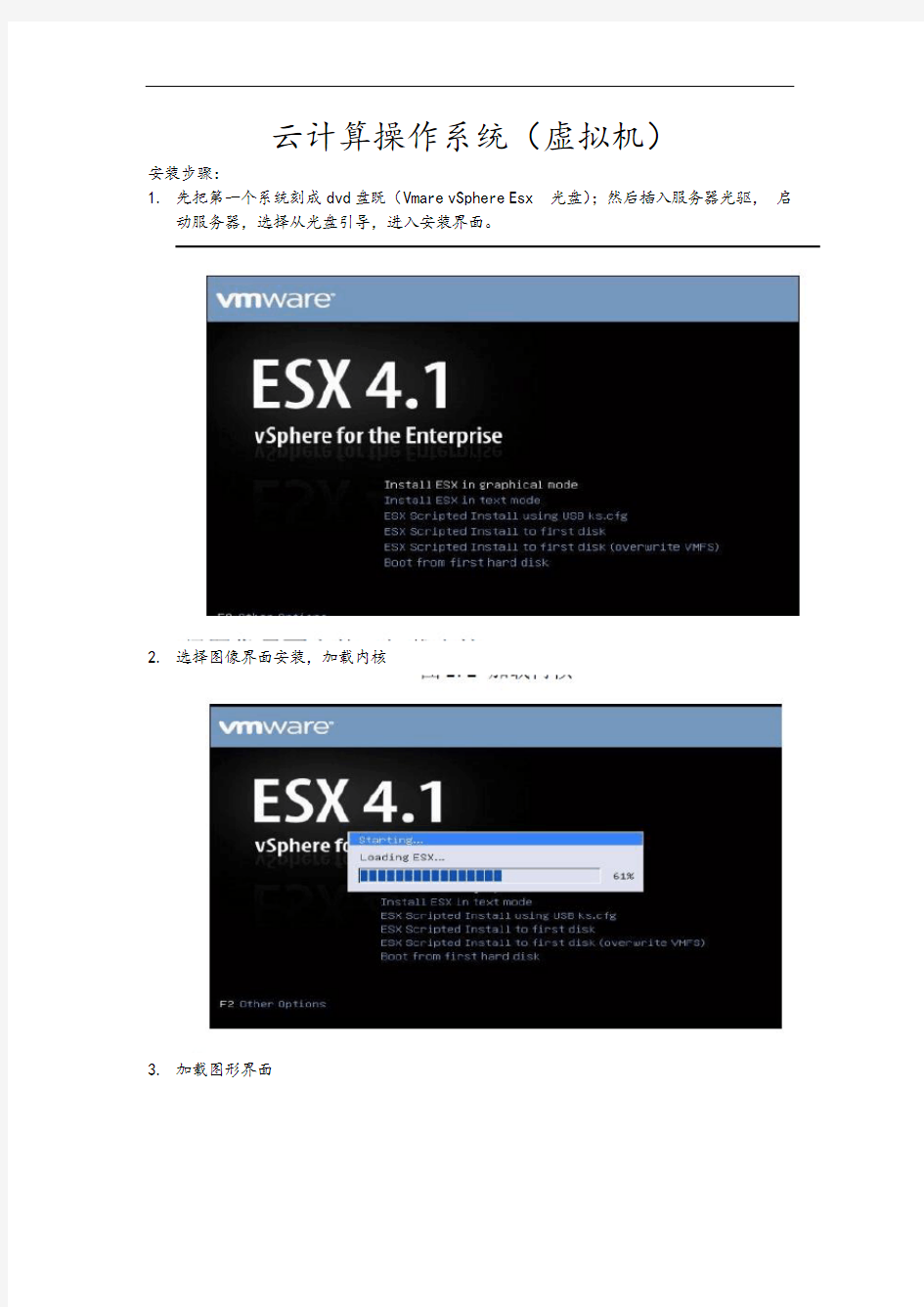
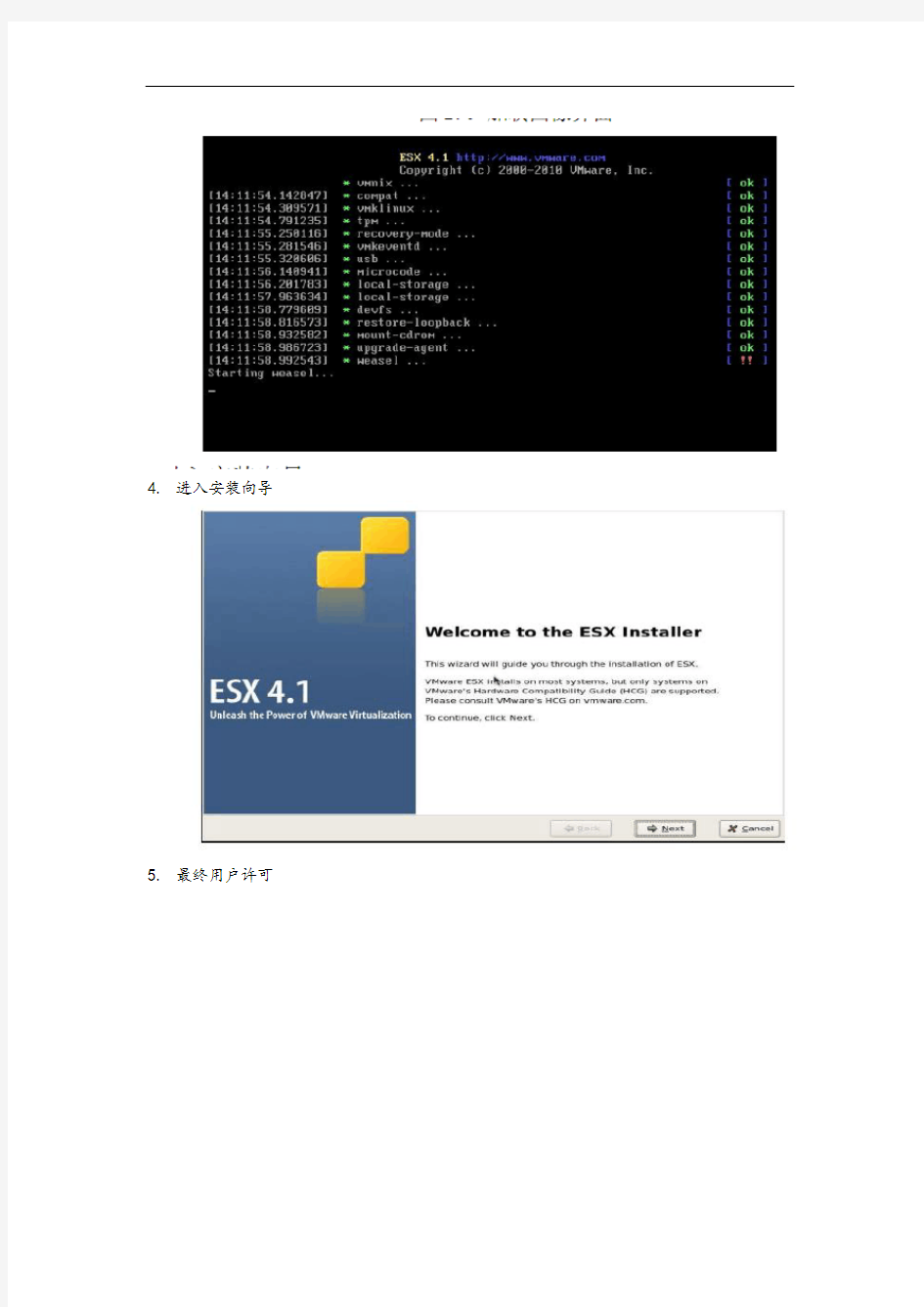
云计算操作系统(虚拟机)
安装步骤:
1.先把第一个系统刻成dvd盘既(Vmare vSphere Esx 光盘);然后插入服务器光驱,启
动服务器,选择从光盘引导,进入安装界面。
2.选择图像界面安装,加载内核
3.加载图形界面
4.进入安装向导
5.最终用户许可
6.选择键盘设置
7.是否添加第三方驱动选(否)
8.警告将添加系统驱动选(yes)
9.加载系统自带驱动
10.输入序列号,可选择稍后输入
11.配置管理网卡,信息中心网络中没有VLAN,所以不需要输入 VLAN ID
12.配置ip管理地址
13.选择安装类型,标准安装或者高级安装,这里选择标准安装
14.选择安装ESX使用的磁盘
15.警告将会格式化磁盘,选(yes)
16.选择时区,亚洲,上海
17.配置日期时间
18.配置管理员密码(root)
19.安装参数概览
20.开始安装;
21.安装完成
22.重启后加载系统
23.成功引导系统,图像上有红色警告是因为CPU的高级功能没有完全开放,进入BIOS将
所以的功能打开即可;
VM虚拟机安装及其系统安装教程
VM虚拟机基础普及+下载.汉化序列号+VM虚拟机下安装GHOST系统(图文教程) 9 VM6.0.2.59824虚拟机下载.汉化.注册码+主机和虚拟机同时上网的详细教程 一.虚拟机软件可以在一台电脑上模拟出来若干台PC,每台PC可以运行单独的操作系统而互不干扰,可以实现一台电脑“同时”运行几个操作系统,还可以将这几个操作系统连成一个网络。我最喜欢用的虚拟机是VMware。 二.使用虚拟机的好处 1、如果要在一台电脑上装多个操作系统,不用虚拟机的话,有两个办法:一是装多个硬盘,每个硬盘装一个操作系统。这个方法比较昂贵。二是在一个硬盘上装多个操作系统。这个方法不够安全,因为硬盘MBR是操作系统的必争之地,搞不好会几个操作系统同归于尽。而使用虚拟机软件既省钱又安全,对想学linux和unix的朋友来说很方便。 2、虚拟机可以在一台机器上同时运行几个操作系统,是SOHO开发一族的必备工具。有了虚拟机,在家里只需要一台电脑,或出差时只带着一个笔记本,就可以调试C/S、B/S的程序了。 3、利用虚拟机可以进行软件测试。 三.使用虚拟机的硬件要求 虚拟机毕竟是将两台以上的电脑的任务集中在一台电脑上,所以对硬件的要求比较高,主要是CPU、硬盘和内存。目前的电脑CPU多数是PIII以上,硬盘都是几十G,这样的配置已经完全能满足要求。关键是内存。内存的需求等于多个操作系统需求的总和。现在的内存已经很便宜,也不成为问题了。推荐使用1G以上内存。 四. vmware-tools 这个东西必须要知道是什么 VMware-tools说穿了就是Vmware提供的增强虚拟显卡和硬盘性能、以及同步虚拟机与主机时钟的驱动程序 VM-TOOLS 这个安装很简单一直点下一步就行了 五.如果你更多的喜欢用键盘来操作的话,你可以在下面表格中找到方便的快捷键。如果你已经改变了参数设置中的热键组合,请你用你所设置的快捷键替代这个快捷键表格中的Ctrl-Alt快捷键 快捷键执行命令
虚拟机的使用和操作系统的安装
虚拟机的使用和windows server 2003的安装 一、虚拟机使用 (一)创建虚拟机 1、新建虚拟机 2、选择新建方式,这里选择“自定义(高级)类型进行自定义配置”。 3、选择虚拟机兼容,指定虚拟机可以和那些vmware版本兼容。 4、选择安装操作系统的方法
(1)从安装盘,需要有安装光盘。 (2)安装盘镜像文件(iso),需要到网上下载操作系统的安装镜像文件,该文件扩展名为iso,虚拟机创建完成后立即开始安装系统。 (3)我以后再安装操作系统,当前只创建一个虚拟机,并不想立即开始安装系统。 这里我们选在“我以后再安装操作系统”,等虚拟机创建完成后再手工启动安装。 5、选择要安装的操作系统的类型 这里选择操作系统类型为“Microsoft windows”,操作系统版本为“windows server 2003 enterprise edition”。 6、填写虚拟你的名字,这里我们用默认,选择虚拟机保存的位置为“E:\服务器”,找一个没有被保护的磁盘,新建一个文件夹专门用来存放虚拟机中操作系统文件,如下: 7、选择虚拟机处理器为1个,核心为2,即单处理器双核心。 8、设置虚拟机的内存大小为1G(注意:大家在安装时选择512M,如果设置的太大,机房电脑带不动)
9、选择网络连接方式,这里选择“使用桥接网络”。 VMWare提供了三种工作模式,它们是bridged(桥接模式)、NAT(网络地址转换模式)和host-only(主机模式)。要想在网络管理和维护中合理应用它们,你就应该先了解一下这三种工作模式。 (1)bridged(桥接模式) 在这种模式下,VMWare虚拟出来的操作系统就像是局域网中的一台独立的主机,它可以访问网内任何一台机器。在桥接模式下,你需要手工为虚拟系统配置IP地址、子网掩码,而且还要和宿主机器处于同一网段,这样虚拟系统才能和宿主机器进行通信。同时,由于这个虚拟系统是局域网中的一个独立的主机系统,那么就可以手工配置它的TCP/IP配置信息,以实现通过局域网的网关或路由器访问互联网。使用桥接模式的虚拟系统和宿主机器的关系,就像连接在同一个Hub上的两台电脑。想让它们相互通讯,你就需要为虚拟系统配置IP地址和子网掩码,否则就无法通信。如果你想利用VMWare在局域网内新建一个虚拟服务器,为局域网用户提供网络服务,就应该选择桥接模式。 (2)host-only(主机模式) 在某些特殊的网络调试环境中,要求将真实环境和虚拟环境隔离开,这时你就可采用host-only模式。在host-only模式中,所有的虚拟系统是可以相互通信的,但虚拟系统和真实的网络是被隔离开的。提示:在host-only模式下,虚拟系统和宿主机器系统是可以相互通信的,相当于这两台机器通过双绞线互连。在host-only模式下,虚拟系统的TCP/IP配置信息(如IP地址、网关地址、DNS服务器等),都是由VMnet1(host-only)虚拟网络的DHCP服务器来动态分配的。如果你想利用VMWare创建一个与网内其他机器相隔离的虚拟系统,进行某些特殊的网络调试工作,可以选择host-only模式。 (3)NAT(网络地址转换模式) 使用NAT模式,就是让虚拟系统借助NAT(网络地址转换)功能,通过宿主机器所在的网络来访问公网。也就是说,使用NA T模式可以实现在虚拟系统里访问互联网。NAT模式下的虚拟系统的TCP/IP配置信息是由VMnet8(NA T)虚拟网络的DHCP服务器提供的,无法进行手工修改,因此虚拟系统也就无法和本局域网中的其他真实主机进行通讯。采用NAT 模式最大的优势是虚拟系统接入互联网非常简单,你不需要进行任何其他的配置,只需要宿主机器能访问互联网即可。如果你想利用VMWare安装一个新的虚拟系统,在虚拟系统中不用进行任何手工配置就能直接访问互联网,建议你采用NAT模式。 提示:以上所提到的NAT模式下的VMnet8虚拟网络,host-only模式下的VMnet1虚拟网络,以及bridged模式下的VMnet0虚拟网络,都是由VMWare虚拟机自动配置而生成的,不需要用户自行设置。VMnet8和VMnet1提供DHCP服务,VMnet0虚拟网络则不提供10、选择硬盘接口类型,这里采用推荐模式。
虚拟化技术与云计算2_CPU虚拟化
虚拟化技术与云计算 商彦磊 shangyl@https://www.360docs.net/doc/c14763020.html, 北京邮电大学网络技术研究院 网络与交换技术国家重点实验室
教学内容 ?绪论 算体系架构与虚拟化技术?计算体系架构与虚拟化技术 ?虚拟化概述 ?CPU的虚拟化 ?内存虚拟化 ?I/O虚拟化 ?虚拟化实施与应用 ?虚拟化的现状与未来
CPU虚拟化 ?处理器虚拟化概述 ?可虚拟化条件 ?指令模拟 ?CPU软件虚拟化方案?CPU硬件虚拟化方案
虚拟环境与可虚拟化条件 ?虚拟环境由三部分组成:硬件、虚拟机监视器(VMM )及虚拟机 ?虚拟机可以视为物理机的一种高效隔离的复制:同质 、高效、资源受控 ?虚拟机的三个特点决定了不是所有体系结构都可以虚 拟化 虚拟机 虚拟机监视器 硬件
特权指令与敏感指令 ?多数计算机体系结构都有2个或以上的特权级,用来分 隔系统软件和应用软件。 隔系统软件和应用软件 ?系统中有一些操作和管理关键系统资源的指令会被定 为特权指令 令 ?特权指令只有在最高特权级上能够正确执行 ?如果在非最高特权级上运行,特权指令会引发异常,处理 器会陷入到最高特权级 ?在虚拟化后,有一类指令称为敏感指令,即操作特权 资源的指令 ?所有特权指令都是敏感指令;并不是所有敏感指令都 是特权指令
陷入再模拟 ?为使VMM完全控制系统资源,不允许直接执行虚拟机操作系统(客户OS)的敏感指令 ?陷入再模拟 ?系统的所有敏感指令都是特权指令(前提) ?将VMM运行在最高特权级,客户OS运行在非最高特 权级 ?陷入再模拟:当客户OS因执行敏感指令(此时也是 时 特权指令)而陷入到VMM时,VMM模拟执行引起异常的敏感指令
教你如何用VMware虚拟机安装系统
教你如何使用VMware虚拟机安装系统(ghost xp) 图文教程 [朦~.胧制作] Email:huil0925@https://www.360docs.net/doc/c14763020.html, 一、准备 准备好虚拟机,我的版本是VMware? Workstation 7.1.1,还有xp系统 网上都有下载。 二、新建虚拟机系统 打开虚拟机软件后,文件----新建----虚拟机,弹出一个窗口如下 我们按默认选择就行了 下一步: 选择第二项,然后浏览,选择你下载的xp系统的位置,然后下一步
在版本里面有很多系统类别,我们可以下载相应的系统来安装 下一步,Easy Install信息可以不填,直接下一步: 在位置里我们可以选择这个 系统在硬盘里的位置 注意:默认设置会让该虚拟机系统 在硬盘里的大小动态增加,请确保 所在硬盘的可用空间(>=10GB) 如果只是装来玩玩,可以小一点 下一步: 因为这里做教程,我在最大硬盘大小 设置为20GB,大家可以根据需要设置
下一步,去掉前面的勾,然后点完成。 三、硬件条件设置 接下来设置 内存 处理器 CD/DVD 网络适配器 双击这些项目,会弹 出设置窗口 配置可以根据自己 电脑配置来设置 内存小了,虚拟机系 统会比较卡,内存大 了,本身的电脑会卡 Cpu设置也根据自 己电脑配置 网络一般选桥接, 系统装好后可以上 网 不行的话改NET, 或选其他,自己试试 确保CD/DVD里是你下载的系统的路径! 四、安装 现在开始安装系统 可以点击工具栏中的三角形符号启动 启动后鼠标点击窗口内中心区域,意思是进入虚拟 机,此时鼠标箭头会消失,然后快速按F2进入BIOS设置 出现VMware图标时!!要快,如果点了鼠标箭头还在,那 就连续点击 如果要回到主机(你的电脑界面)同时按住ctrl和alt键
云计算考试题库..
1、与SaaS不同的,这种“云”计算形式把开发环境或者运行平台也作为一种服务给用户提供。 A、软件即服务 B、基于平台服务 C、基于WEB服务 D、基于管理服务 2、云计算是对()技术的发展与运用 A、并行计算 B、网格计算 C、分布式计算 D、三个选项都是 3、https://www.360docs.net/doc/c14763020.html,公司通过()计算云,可以让客户通过WEBService方式租用计算机来运行自己的应用程序。 A、S3 B、HDFS C、EC2 D、GFS 4、互联网就是一个超大云。() A、正确 B、错误 5、不属于桌面虚拟化技术构架的选项是 A、虚拟桌面基础架构(VDI) B、虚拟操作系统基础架构(VOI) C、远程托管桌面 D、OSV智能桌面虚拟化 6、()不属于桌面虚拟化技术构架的选项是。 A、SAAS B、PAAS C、IAAS D、HAAS 7、与网络计算相比,不属于云计算特征的是() A、资源高度共享 B、适合紧耦合科学计算 C、支持虚拟机 D、适用于商业领域 8、云计算的基本原理为:利用非本地或远程服务器(集群)的分布式计算机为互联网用户提供服务(计算、存储、软硬件等服务)。 A、正确
B、错误 9、将平台作为服务的云计算服务类型是() A、IaaS B、PaaS C、SaaS D、三个选项都是 10、Raid1是备份量极高的Raid策略,相应的他的保护能力也很强()。 A、正确 B、错误 11、我们常提到的"Window装个VMware装个Linux虚拟机"属于() A、存储虚拟化 B、内存虚拟化 C、系统虚拟化化 D、网络虚拟化 12、IaaS是()的简称。 A、软件即服务 B、平台即服务 C、基础设施即服务 D、硬件即服务 13、超大型数据中心运营中,什么费用所占比例最高() A、硬件更换费用 B、软件维护费用 C、空调等支持系统维护费用 D、电费 14、将基础设施作为服务的云计算服务类型是() A、IaaS B、PaaS C、SaaS D、三个选项都是 15、SAN属于 A、内置存储 B、外挂存储 C、网络化存储 D、以上都不对 16、利用并行计算解决大型问题的网格计算和将计算资源作为可计量的服务提供的公用计算,在互联网宽带技术和虚拟化技术高速发展后萌生出云计算。 A、正确 B、错误 17、不属于网络虚拟化的概念是 A、VLAN B、VPN C、VEPA D、SAN 18、不属于原生架构(裸金属架构)的虚拟化系统是
河北经贸大学虚拟化与云计算作业及复习资料
河北经贸大学 虚拟化与云计算 作业1 1、简述什么是“互联网+”,“互联网+”时代的发展和建设有哪些特点? 答:互联网+:以互联网为主的一整套信息技术(包括互联网、移动互联网、大数据、云计算技术等)在经济、社会生活等有关环节的扩散及应用过程。互联网+的本质:就是传统业务的数据化、在线化。特点:在互联网的原有基础设施上增加了新基础设施:云网端(云计算、大数据基础设施强势突破;互联网、物联网基础设施快速渗透;智能终端、APP应用异军突起。) 2、传统的数据中心存在哪些问题?采用虚拟化技术有哪些好处? 答:a. 资源利用率低b. 资源孤岛c. 自动化程度很低 好处:①更高的资源利用率②降低管理成本③提高使用灵活性④提高安全性⑤更高的可用性⑥更高的可扩展性⑦互操作性和投资保护⑧改进资源供应 3、什么是虚拟化?采用虚拟化的目标是什么?虚拟化包含了哪些方面的含义?有哪些类 型? 答:虚拟化是指对物理资源的逻辑表示(而非简单的抽象),通常是将一组物理资源虚拟为多组逻辑资源,或者将多组物理资源虚拟为一组逻辑资源。虚拟相对于真实,虚拟化就是将原本运行在真实环境上的计算机系统或组件运行在虚拟出来的环境中。核心理念:以透明的方式提供抽象的底层资源。 目标:对包括基础设施、系统和软件等IT资源的表示、访问和管理进行简化,并为这些资源提供标准的接口来接收输入和提供输出。降低了资源使用者和资源具体实现之间的耦合程度,让使用者不再依赖于资源的某种特定实现。 三层含义:a.虚拟化的对象是各种各样的资源b.经过虚拟化后的逻辑资源对用户隐藏了不必要的细节c.用户可以在虚拟环境中实现其在真实环境中的部分或者全部功能类型:完全虚拟化、半虚拟化、硬件虚拟化 4、什么是云计算?简述云计算的发展历程和关键技术需求。 答:云计算是基于互联网的相关服务的增加、使用和交付模式,通常涉及通过互联网来提供动态易扩展且经常是虚拟化的资源。发展历程:云计算是并行计算、分布式计算、和网格计算的发展,或者说是这些计算机科学概念的商业实现。云计算是虚拟化(Virtualization)、效用计算(Utility Computing)、IaaS(基础设施即服务)、PaaS(平台即服务)、SaaS(软件即服务)等概念混合演进并跃升的结果。关键技术:面向服务、虚拟化、安全性、灵活性、易管理、易伸缩、高可用、On-Demand(提供与计费)。 5、简述云计算和虚拟化的关系。 答:虚拟化是一种综合技术,然而云计算它是一种商业模型,云计算可能会利用虚拟换技术,但本质上,它并不是一种技术。 6、Google云计算是如何发展而来?有哪些核心技术分别解决了哪些关键问题? 答:Google云计算应用(功能实现)在云端、存储在云端、计算在云端。 Google云计算的关键技术主要包括:Google文件系统GFS、分布式计算编程模型MapReduce和分布式结构化数据存储系统BigT able等。
虚拟机安装苹果系统教程
如何在虚拟机里安装苹果虚拟系统 我之前上传的视频不是太清晰,大家看上去可能不是太明白,所以今天我特意抽出时间给大家做一个文字加图片的教程,大家放心,这个教程绝对详细。那我们废话少说,开始做教程。 第一步:我们需要一些准备工作,VMware Workstation 8.0,苹果镜像文件,引导镜像文件,那么这些软件是必须的。这里给大家提供虚拟机最新版的下载地址:https://www.360docs.net/doc/c14763020.html,/article-413-1.html,如何下载,这个脑残问题,我就一笔带过了。苹果系统镜像下载:https://www.360docs.net/doc/c14763020.html,/topics/2765539,怎么下载我就不说了。引导文件是darwin.iso:https://www.360docs.net/doc/c14763020.html,/topics2818537。要想安装苹果虚拟系统,首先你的CPU需要支持虚拟,你可以上网 第二步:我们需要新创建一个虚拟机,我们打开已经安装好的虚拟机8.0,图形界面如下图: 接着我们就新创建虚拟机,点击:Creat a New Virtual Machine,得到如下界面:
接着点击next,得到如下界面:这个地方大家要注意,只能选择第三个,别问为什么。 然后点击next,得到如下界面:注意,这地方选择Other,FreeBSD 64-bit
找不到就麻烦了,最好新建一个文件夹。 的虚拟硬盘。
然后接着next,得到如下 这里直接点击finish,得到如下
到这个地方,我们这个新创建的虚拟机就算建好了。 第三步:这一步是很关键滴,我们要找到虚拟机的存放位置,就是上图中的Location,找到那个文件夹之后,找到类型为VMX的文件,然后右击用记事本打开(这个不用我教你 吧) 右击用记事本打开
怎样安装虚拟机
软件名称:VMware Workstation(虚拟机)V6.0.2 Build 5982 现在虚拟机的版本已经更新到了7版本(含有注册机和汉化,本人用着非常好用)如果有想要的可以给我发邮件或者百度留言。邮箱:31046 2994@https://www.360docs.net/doc/c14763020.html, 4 汉化版 软件语言:简体中文 软件类别:系统其它/ 汉化补丁 应用平台:Win2003/XP/2000/9X/Vista/Win7 ≡≡≡≡≡≡≡≡≡≡≡≡≡『软件简介』≡≡≡≡≡≡≡≡≡≡≡≡≡ VMWare 是一个“虚拟PC”软件。它使你可以在一台机器上同时运行二个或更多Windows、DOS、LINUX 系统。与“多启动”系统相比,VMWare 采用了完全不同的概念。多启动系统在一个时刻只能运行一个系统,在系统切换时需要重新启动机器。VMWare 是真正“同时”运行,多个操作系统在主系统的平台上,就象标准Windows 应用程序那样切换。而且每个操作系统你都可以进行虚拟的分区、配置而不影响真实硬盘的数据,你甚至可以通过网卡将几台虚拟机用网卡连接为一个局域网,极其方便。 ≡≡≡≡≡≡≡≡≡≡≡≡≡≡≡≡≡≡≡≡≡『软件特性』≡≡≡≡≡≡≡≡≡≡≡≡≡≡≡≡≡≡≡≡≡1、现不需要分区或重开机就能在同一台计算机上使用两种以上的操作系统。 2、完全隔离了另外的操作系统, 并且保护不同类型的操作系统的操作环境
以及所有安装在操作系统上面的应用软件和资料。 3、还可在不同的操作系统之间能相互操作,包括网络、周边、文件共享以及复制、粘贴的多种功能。 4、还有复原(Undo)功能。 5、还能够随时设定修改操作系统的操作环境,如:内存、磁盘空间、周边的设备等等。 6、最大的好处就是能同时运行多个操作系统,还可以互相连接,其它还有很多你们大家慢慢验究吧...... ≡≡≡≡≡≡≡≡≡≡≡≡≡≡≡≡≡≡≡≡『汉化说明』≡≡≡≡≡≡≡≡≡≡≡≡≡≡≡≡≡≡≡≡≡ 1.这是汉化补丁,请先下载原版程序,安装后再运行本补丁程序。 2.解决了“Home”标签乱码,并且汉化了几乎全部的非标准资源。 3.汉化了VMware Tools、VMware 虚拟机导入程序。 4.汉化补丁在安装时将需要汉化的文件保存至VMware 安装目录下的“备份文件”目录中,你可以在任何时候通过运行该目录中的“unins000.e xe”或者“开始菜单-> VMware -> 卸载VMware 汉化补丁”来卸载该 汉化补丁,还原原始英文状态。 5.注意VMware 分组如果使用中文名会无法显示,建议使用英文名作为分组名称。 6.注意该补丁仅对VMware Workstation v6.0.2.59824 版本有效。 ≡≡≡≡≡≡≡≡≡≡≡≡≡≡≡≡≡≡≡≡≡≡≡≡≡≡≡≡≡≡≡≡ 关键一步≡≡≡≡≡≡≡『关于VMware Tools 汉化的安装问题』≡≡≡≡≡≡≡ 从VMware Workstation v6 开始,VMware 对VMware Tools 的安装
河北经贸大学虚拟化与云计算作业及答案
河北经贸大学虚拟化与云计算作业及答案 Document number:BGCG-0857-BTDO-0089-2022
河北经贸大学 虚拟化与云计算 作业1 1、简述什么是“互联网+”,“互联网+”时代的发展和建设有哪些特点 答:互联网+:以互联网为主的一整套信息技术(包括互联网、移动互联网、大数据、云计算技术等)在经济、社会生活等有关环节的扩散及应用过程。互联网+的本质:就是传统业务的数据化、在线 化。特点:在互联网的原有基础设施上增加了新基础设施:云网端(云计算、大数据基础设施强势突破;互联网、物联网基础设施快速渗透;智能终端、APP应用异军突起。) 2、传统的数据中心存在哪些问题采用虚拟化技术有哪些好处 答:a. 资源利用率低 b. 资源孤岛 c. 自动化程度很低 好处:①更高的资源利用率②降低管理成本③提高使用灵活性④提高安全性⑤更高的可用性⑥更高的⑦互操作性和投资保护⑧改进资源供应 3、什么是虚拟化采用虚拟化的目标是什么虚拟化包含了哪些方面的含义 有哪些类型 答:虚拟化是指对物理资源的逻辑表示(而非简单的抽象),通常是将一组物理资源虚拟为多组逻辑资源,或者将多组物理资源虚拟为一组逻辑资源。虚拟相对于真实,虚拟化就是将原本运行在真实环境上
的计算机系统或组件运行在虚拟出来的环境中。核心理念:以透明的方式提供抽象的底层资源。 目标:对包括基础设施、系统和软件等IT资源的表示、访问和管理进行简化,并为这些资源提供标准的接口来接收输入和提供输出。降低了资源使用者和资源具体实现之间的耦合程度,让使用者不再依赖于资源的某种特定实现。 三层含义:a.虚拟化的对象是各种各样的资源b.经过虚拟化后的逻辑资源对用户隐藏了不必要的细节c.用户可以在虚拟环境中实现其在真实环境中的部分或者全部功能 类型:完全虚拟化、半虚拟化、硬件虚拟化 4、什么是云计算简述云计算的发展历程和关键技术需求。 答:云计算是基于互联网的相关服务的增加、使用和交付模式,通常涉及通过互联网来提供动态易扩展且经常是虚拟化的资源。发展历程:云计算是并行计算、分布式计算、和网格计算的发展,或者说是这些计算机科学概念的商业实现。云计算是虚拟化(Virtualization)、效用计算(Utility Computing)、IaaS(基础设施即服务)、PaaS(平台即服务)、SaaS(软件即服务)等概念混合演进并跃升的结果。关键技术:面向服务、虚拟化、安全性、灵活性、易管理、易伸缩、高可用、On-Demand(提供与计费)。 5、简述云计算和虚拟化的关系。 答:虚拟化是一种综合技术,然而云计算它是一种商业模型,云计算可能会利用虚拟换技术,但本质上,它并不是一种技术。
运用VMware' Workstation 8 安装官方版xp sp3教程
运用VMware’Workstation 8安装xp 有的英文不是太好的朋友刚使用VMware,会觉得英文版的我看不懂,或者不想打中文补丁的朋友又想使用一下VMware,可以参考这个虚拟机的最基本的使用教程吧! 我们将会在VMware虚拟机上安装一个官方版的xp! xp的镜像来源于网络(请支持正版,本人仅作为演示): https://www.360docs.net/doc/c14763020.html,/ 下面请看操作: VMware’Workstation 8工作环境的创建 首先打开VMware,进入到该界面上,并点击第一个图标“Create a New Virtual Machine”。
弹出对话框,选择“Custom”,自定义安装,之后点击“Next”。
不用管这里,直接“Next”。
这里选择“I will install the operating system later”,这里是选择安装的xp系统是来自什么的,可以看见有“DVD RW驱动器(G:)”用光盘装,“Installer disc image file(iso)”镜像安装;在这里我先不选择前面的两项,选择最后一项,是稍后再放入安装系统的意思,我会在后面教大家如何来安装的,所以这里直接“Next”就可以啦。
因为要安装xp系统,而xp是“Microsoft Windows”下的产品,选中该选项,在“Version”即版本的下拉菜单下选出“Windows XP Professional”,之后点击“Next”。 注意:这里要补充说明一下,要安装Ubuntu的就要选择Linux,不要全部都选Microsoft Windows。另外还要说明这个版本里没有Win 8,但这个不影响你安装win 8,因为这个只是方便你选择系统的最低配置而已,选择不同的系统之后,VMware会给出一个基本的配置你。个人建议想体验win 8的朋友可以按win 7给出的配置来安装,不过用起来可能有点卡,如果你机器比较高级的,也可以把配置自己调高,将在后面给出。
云计算与虚拟技术实训报告-模板
实习报告 实习性质:《云计算与虚拟技术》课程实习学生姓名:罗双 专业班级:网络151 指导教师:刘方涛、罗元成 实习时间:2017年6月26日-2017年7月1日实习地点:一教学楼1208教室 重庆工程职业技术学院
学生实习考核表
目录 1 实习目的 (1) 2 实习概况 (1) 2.1 实习要求 (1) 2.2 实习时间 (1) 2.3 实习环境 (1) 2.4 运行环境 (1) 3 实习内容 (2) 3.1 安装VMware Esxi (2) 3.2 创建域控服务器 (2) 3.3 配置sphere vcenter服务器 (6) 3.4 安装View Composer Server (9) 3.5 安装View Connection Server (11) 4 实习总结 (14)
巩固所学知识扎实基础,为以后的学习做知识储备。锻炼同学动手协作能力和创新能力,是对同学们学习期末成果的检验。锻炼同学们的自主学习能力,为以后同学们出身社会能够独自学习基础。在长时间的实习中还能锻炼同学们的耐力,培育持之以恒永不放弃的精神。 通过实习,认识社会的需要,发现自身的差距,培养面对现实的正确态度和独立分析解决问题的基本能力;培养良好的职业精神,适应毕业以后的实际工作需求;通过综合实训进一步巩固、深化和扩展学生的专业技能;训练和培养学生获取信息和处理信息的能力,充分培养和提高学生的动手能力,学会通过网站、书籍等方式收集所需的资料;培养学生运用所学的知识和技能解决云计算和虚拟技术的使用、管理过程中所遇到的实际问题的能力及其基本工作素质;培养学生理论联系实际的工作作风、严肃认真的科学态度以及独立工作的能力,树立自信心;训练和培养学上的团队协作精神与合作能力。 2 实习概况 2.1 实习要求 掌握VMware Esxi、vCenter Server的安装与配置,安装并使用vSphere Client 对Esxi、vCenter 服务器的管理。通过View Composer 父域镜像快速创建桌面映像;极大地简化部署和修补,并降低成本。用户仍然可以高效地使用工作桌面,甚至在应用更改的同时也如此;通过VMware View的连接管理服务器,对 VMware View部署;实现资源的合理化运用为用户减少资金投入。 2.2 实习时间 2017年6月26日至2017年7月1日 2.3 实习环境 一教学楼1208教室 2.4 运行环境 ●操作系统(Windows Server 2012、window 7) ●使用软件(WMware Horizon View) ●数据库系统(SqlServer2012) ●浏览器(IE8.0)
如何安装虚拟机的操作系统
VMware 在给硬盘分区以后是从硬盘启动的,可像真实的一样,在开机是按F2近入BIOS将其改为光盘优先。 virtual PC就没问题了,只要将你的安装盘挂载上就行了。 可以右击其图标选择是镜像还是实际光驱或软驱(在窗口的左下方),也可从上面的菜单选择。 帮助文件太大只能这样粘了 它们都有汉化版,你可以找一个,很清楚的。 https://www.360docs.net/doc/c14763020.html,/ 详细信息内容 文件名称Virtual PC v5.2 Build 420 汉化版.rar 文件大小13.91 MB 已完成13.91 MB 进度100% 即时速度 用时00:03:14 资源 创建时间2005-07-12 23:30:58 完成时间2005-07-12 23:34:12 链接https://www.360docs.net/doc/c14763020.html,/SoftDown.asp?ID=878&lbID=0 引用页https://www.360docs.net/doc/c14763020.html,/SoftView/SoftView_647.html 存放位置F:\Documents and Settings\张U\My Documents\download\driver\ 文件描述在一台电脑上模拟多种操作系统。在你的windows里建立一个(多个)虚拟的电脑,你可以象使用普通pc那样给他安装系统,安装软件,添加“硬盘(虚拟)” 可以完全利用既有的硬件配置.在虚拟PC里的任何变动不会影响现有的系统 .注意:虚拟PC只认虚拟硬盘,软驱和光驱,所以无法直接读取物理硬盘上的文件,所以,如果你要虚拟dos的话,最好有光盘版的dos安装程序,软盘版的也可以。安装系统前的引导要用启动软盘。 近日,Connectix公司推出了新版本的虚拟计算机系统Virtual PC 最新升级版 v5.2。通过使用这一软件,可以让你的计算机同时运行多个Windows操 安装:请从汉化新世纪(https://www.360docs.net/doc/c14763020.html,/)下载汉化安装版(不需要原版),安装过程没有特殊要求,一路点击NEXT 按钮就能顺利的安装好。 从开始菜单点击Connectix Virtual PC 运行软件。 第一次运行Virtual PC 时的界面: 在你第一次启动Virtual PC 时会弹出“PC 安装向导”,他的意思是相当于“你已经从电脑市场购买了组装一台电脑所需的所有部件(当然在你的电脑上这些部件都是虚拟的,Virtual PC 就是虚拟的电脑的意思。),“PC 安装向导”就是帮你把这些设备组装起来并配置好。 首先给我们的电脑起一个名字,假设我们要安装win98操作系统,因此此台虚拟电脑就叫win98。 那么点击下一步,来到配置选项界面,配置选项将引导你配置你的虚拟硬盘,内存的大小,你想安装的操作系统。创建默认PC选项是当你非常熟悉此软件的使用方法后来进行配置用的。由于是首次使用Virtual PC,因此我们使用设置向导,点击下一步。
什么是云计算的虚拟化
云计算的虚拟化技术 云计算(Cloud Computing)是由分布式计算(Distributed Computing)、并行处理(Parallel Computing)、网格计算(Grid Computing)发展来的,是一种新兴的商业计算模型。目前,对于云计算的认识在不断的发展变化,云计算没仍没有普遍一致的定义。中国网格计算、云计算专家刘鹏给出如下定义:“云计算将计算任务分布在大量计算机构成的资源池上,使各种应用系统能够根据需要获取计算力、存储空间和各种软件服务”。狭义的云计算指的是厂商通过分布式计算和虚拟化技术搭建数据中心或超级计算机,以免费或按需租用方式向技术开发者或者企业客户提供数据存储、分析以及科学计算等服务,比如亚马逊数据仓库出租生意。广义的云计算指厂商通过建立网络服务器集群,向各种不同类型客户提供在线软件服务、硬件租借、数据存储、计算分析等不同类型的服务。广义的云计算包括了更多的厂商和服务类型,例如国内用友、金蝶等管理软件厂商推出的在线财务软件,谷歌发布的Google应用程序套装等。通俗的理解是,云计算的“云“就是存在于互联网上的服务器集群上的资源,它包括硬件资源(服务器、存储器、CPU等)和软件资源(如应用软件、集成开发环境等),本地计算机只需要通过互联网发送一个需求信息,远端就会有成千上万的计算机为你提供需要的资源并将结果返回到本地计算机,这样,本地计算机几乎不需要做什么,所有的处理都在云计算提供商所提供的计算机群来完成。 云计算有许多特点。首先,云计算提供了最可靠、最安全的数据存储中心,用户不用再担心数据丢失、病毒入侵等麻烦。很多人觉得数据只有保存在自己看得见、摸得着的电脑里才最安全,其实不然。你的电脑可能会因为自己不小心而被损坏,或者被病毒攻击,导致硬盘上的数据无法恢复,而有机会接触你的电脑的不法之徒则可能利用各种机会窃取你的数据。此前轰动一时的“艳照门”事件据报道不也是因为电脑送修而造成个人数据外泄的吗?反之,当你的文档保存在类似 Google Docs 的网络服务上,当你把自己的照片上传到类似 Google Picasa Web 的网络相册里,你就再也不用担心数据的丢失或损坏。因为在“云”的另一端,有全世界最专业的团队来帮你管理信息,有全世界最先进的数据中心来帮你保存数据。同时,严格的权限管理策略可以帮助你放心地与你指定的人共享数据。这样,你不用花钱就可以享受到最好、最安全的服务,甚至比在银行里存钱还方便。 其次,云计算对用户端的设备要求最低,使用起来也最方便。大家都有过维护个人电脑上种类繁多的应用软件的经历。为了使用某个最新
VMware Workstation虚拟机安装详细图解教程及使用教程
VMware Workstation虚拟机安装详细图解 教程及使用教程 VMware Workstation虚拟机安装详细图解教程及使用教程目录 一、安装VMware Workstation 二、创建一个虚拟机 三、在虚拟机中安装操作系统 四、安装VMware Tools工具包并且设置WIN98的显示色 五、安装虚拟WINXP 六、实现和主机之间的文件共享 七、为虚拟机添加硬件 八、用虚拟机上网 VMware是VMware公司出品的一个多系统安装软件。利用它,你可以在一台 电脑上将硬盘和内存的一部分拿出来虚拟出若干台机器,每台机器可以运行单独的操作系统而互不干扰,这些“新”机器各自拥有自己独立的CMOS、硬盘和操作系统,你可以像使用普通机器一样对它们进行分区、格式化、安装系统和应用软件等操作,所有的这些操作都是一个虚拟的过程不会对真实的主机造成影响,还可以将这几个操作系统联成一个网络。 在提问区经常能看到网友们讨论操作系统安装和使用的问题,前段时间论坛的一位网友软驱坏了,非常想将XP下制作的启动盘刻在光盘上,让我帮他作个简单的ISO,发到对方邮箱之前我在VMware 上试了试免得报废他的盘片,还有的网友下载的N合一的操作系统打开后发现和网页中介绍
的内容不一致,刻盘之前拿捏不准,其实这些问题都可以事先在VMware Workstation下安装的虚拟操作系统下试一试。 还有的朋友想搭建家庭局域网实现多机共享上网,想当黑客的为找寻“肉鸡”而苦恼,其实这些也都可以借助VMware Workstation来练练手,不过这些都属于VMware Workstation下较为高级的使用技巧,不是我这个普通用户今天讨论的范围,我这个帖子是写给第一次使用虚拟机的朋友看的,好了,废话少说进入正题吧。 一、安装VMware Workstation。 1、双击安装程序后来到VMware Workstation安装向导界面。 2、选中“是的,我同意……”
在VMware虚拟机中安装redhat linux操作系统图解
在VMware虚拟机中安装redhat linux操作系统图解 最初在学linux时,在虚拟机上安装linux的确花了不少时间,遇到了不少问题,随着linux学习的深入,我也曾在虚拟机上安装了Ubuntu,还尝试了在电脑上直接安装redhat.现在总结了一下自己遇到的一些问题,以及我逛百度知道时网友遇到的问题,以RedHat Linux 5企业版在VMware虚拟机上的安装做一个详细一点的图解教程,希望可以给刚接触linux的朋友一点帮助 (由于图片太多,我将该教程分为上,下来两部分进行讲解)。 一.准备安装所需要的软件: 1.VMware虚拟机的下载和安装在我的博客中已经提到,这里就不再详细阐述。 2.先推荐一个redhat的下载地址,RedHat Linux 5企业版: https://www.360docs.net/doc/c14763020.html,/content,这个比较全面,但是也比较大(2.68G),如果自己有合适的linux安装版本,可以不使用这个。 二.在VMware虚拟机为RedHat Linux创建新的虚拟机: 1.打开虚拟机,选择新建虚拟机:
2.下一步:
3.选择自定义(这里选择典型可能会在安装过程中出现一个硬件找不到的错误,所以推荐选择自定义),然后点下一步: 4.下一步:
5.操作系统选择linux,版本不用修改: 6.命名,并选择虚拟操作系统的存放位置(位置所在硬盘空间最好大于5G):
7.下一步: 8.给虚拟机分配内存(这个自己看情况,我的电脑内存是512,给虚拟机分配了256)
9.选择虚拟机网络类型(推荐使用桥接网络) 10.下一步
《云计算虚拟化技术与应用》—教学大纲
《云计算虚拟化技术与应用》教学大纲 学时: 代码: 适用专业: 制定: 审核: 批准: 一、课程的地位、性质和任务 本课程是云计算技术、计算机网络技术、计算机应用技术等专业的一门专业核心课程,主要讲授虚拟化技术发展史、虚拟化技术分类、虚拟化架构特性并对目前主流的虚拟化技术都有涉及,重点讲授虚拟化技术在服务器、桌面及网络上的应用。通过本课程的学习,使学生掌握虚拟化的基本知识,掌握虚拟化的基本原理和方法。能够对目前主流的虚拟化产品进行熟练的使用、部署及维护,并培养学生团结协作、严守规范、严肃认真的工作作风和吃苦耐劳、爱岗敬业等职业素养。 二、课程教学基本要求 1.了解虚拟化的基本概念及发展情况、虚拟化的技术分类及虚拟化的基本技术架构等知识。 2. 了解服务器虚拟化、存储虚拟化和网络虚拟化的基本概念及基础架构原理,了解市场主流虚拟化技术及产品。 3. 了解VMware ESXi的基本概念并熟练掌握VMware ESXi的安装、配置的基本方法与技术;了解VMware ESXi的重要功能并掌握VMware ESXi虚拟机的创建、定制技术。 4. 了解XenServer的功能特性、虚拟基础架构及XenServer系统架构,掌握XenServer服务器和XenCenter管理平台的安装、配置以及创建虚拟机环境的基本方法与技术。 5. 了解Microsoft Hyper-V的功能特性及系统架构,掌握安装Microsoft Hyper-V服务器角色以及创建、定制虚拟机环境的基本方法与技术。 6. 了解KVM的应用前景及基本功能,掌握KVM环境构建、硬件系统维护、KVM服务器安装及虚拟机维护的基本方法与技术。 7. 了解Docker的功能特性及系统架构,掌握Docker的使用技术,包括Docker的安装与卸载、Docker镜像与容器以及Docker Hub的应用技术等。 8. 掌握虚拟机服务器的部署,包括虚拟服务器的配置、工具的部署、虚拟服务器调优、虚拟服务器安全性、虚拟机备份、虚拟机业务迁移及物理机转虚拟机的方法及技术。 9. 了解虚拟化终端的类型及其特点、熟悉常见共享桌面的种类。了解主流虚拟桌面的产品及其厂商,掌握VMware View虚拟桌面的部署步骤过程。 10. 掌握虚拟专用网络VPN的部署与使用方法,包括硬件VPN和软件VPN;掌握虚拟局域网(VLAN)的部署与使用方法,包括标准VLAN、VMware VLAN和混合VLAN;掌握虚拟存储设备的配置与应用,包括IP-SAN在vSphere平台的挂载方法。 11. 掌握虚拟化架构规划的需求分析及设计选型的一般方法,能够针对具体的项目需求给出虚拟化架构规划实施方案。
VMware虚拟机中安装redhat linux操作系统图解
VMware虚拟机中安装redhat linux操作系统图解 最初在学linux时,在虚拟机上安装linux的确花了不少时间,遇到了不少问题,随着linux学习的深入,我也曾在虚拟机上安装了Ubuntu,还尝试了在电脑上直接安装redhat.现在总结了一下自己遇到的一些问题,以及我逛百度知道时网友遇到的问题,以RedHat Linux 5企业版在VMware虚拟机上的安装做一个详细一点的图解教程,希望可以给刚接触linux的朋友一点帮助(由于图片太多,我将该教程分为上,下来两部分进行讲解)。 一.准备安装所需要的软件 先推荐一个redhat的下载地址,RedHat Linux 5企业版:https://www.360docs.net/doc/c14763020.html,/content,这个比较全面,但是也比较大(2.68G),如果自己有合适的linux安装版本,可以不使用这个。 二.在VMware虚拟机为RedHat Linux创建新的虚拟机: 1.打开虚拟机,选择新建虚拟机: 2.下一步: 3.选择自定义(这里选择典型可能会在安装过程中出现一个硬件找不到的错误,所以推荐选择自定义),然后点下一步: 4.下一步: 5.操作系统选择linux,版本不用修改: 6.命名,并选择虚拟操作系统的存放位置(位置所在硬盘空间最好大于5G): 7.下一步: 8.给虚拟机分配内存(这个自己看情况,我的电脑内存是512,给虚拟机分配了256) 9.选择虚拟机网络类型(推荐使用桥接网络) 10.下一步 11.下一步 12.选择磁盘类型,这里选择IDE(这也是第三步选择自定义的原因,因为选择典型的话,系统会自动选择SCSI硬盘,而有的linux,主要是早的linux版本,不能使用SCSI硬盘,所以才会出现没有发现硬盘的错误) 13.指定磁盘容量(推荐大小为8g,基本够用了) 14.完成 在开始安装Linux之前,请首先收集一下相关硬件信息。如果不能确定系统对硬件的兼容性可以到https://www.360docs.net/doc/c14763020.html, 进行查询。为Linux准备一个5G以上空间(建议值)大小的分区。然后就可以开始我们的Linux安装之旅了。 第一步
云计算并不等于虚拟化
虚拟化与云计算已成为当今信息产业领域最受瞩目的新兴概念。但仍有许多人对虚拟化和云计算感觉很模糊,认为虚拟化就是云计算。虚拟化是一种综合技术,然而天互认为云计算它是一种商业模型,云计算可能会利用虚拟换技术,但本质上,它并不是一种技术。 虚拟化 虚拟化是一个广义的术语,是指计算元件在虚拟而不是真实的基础上运行,是一个为了简化管理,优化资源的解决方案。在电脑运算中,虚拟化通常扮演硬件平台、操作系统(OS)、存储设备或者网络资源等角色。 云计算 云计算是现有技术和模式的演进和采用。云计算是为了让用户能够受益于这些技术而无需去深入的了解和掌握它们。云旨在降低成本和帮助用户专注于他们的核心业务,而不是让IT成为他们的阻碍。 云计算并不等于虚拟化 然而,由于来自非IT人员(董事会)的压力和“虚拟化就是云”这种错误的认知,许多的IT机构自吹自擂它们已经“迁移到云”。 我们必须承认虚拟化是云计算中主要支撑技术之一。虚拟化将应用程序和数据在不同层次以不同的面貌展现,这样有助于使用者、开发及维护人员方便的使用、开发及维护这些应用程序及数据。虚拟化允许IT部门添加、减少移动硬件和软件到它们想要的地方。虚拟化为组织带来灵活性,从而改善IT运维和减少成本支出。 一旦接受云计算作为总方针来运行业务,通过简化管理流程和提高效率来降低总成本可以为虚拟化平台带来巨大的价值。 云计算和虚拟化是密切相关的,但是虚拟化对于云计算来说并不是必不可少的。云计算为基础设施带来的服务如:管理一个私有云(在你的数据中心)、公共云(比如是SalesForce)
和管理托管云(托管在别处的虚拟服务器)以及许多其它的增值服务,这些都是虚拟化和云计算的不同。 云计算将各种IT资源以服务的方式通过互联网交付给用户。然而虚拟化本身并不能给用户提供自服务层。没有自服务层,就不能提供计算服务。云计算模型允许终端用户自行提供自己的服务器、应用程序和包括虚拟化等其它的资源,这反过来又能使企业最大程度的处理自身的计算资源,但这仍需要系统管理员为终端用户提供虚拟机。 虽然虚拟化和云计算并非是捆绑技术,但二者可以通过优势互补为用户提供更优质的服务。云计算方案使用虚拟化技术使整个IT基础设施的资源部署更灵活。反过来,虚拟化方案也可以引入云计算的理念,为用户提供按需使用的资源和服务。在一些特定业务中,云计算和虚拟化是分不开的,只有同时应用两项技术,服务才能顺利开展。
